Exemples de commande Linux Mkdir
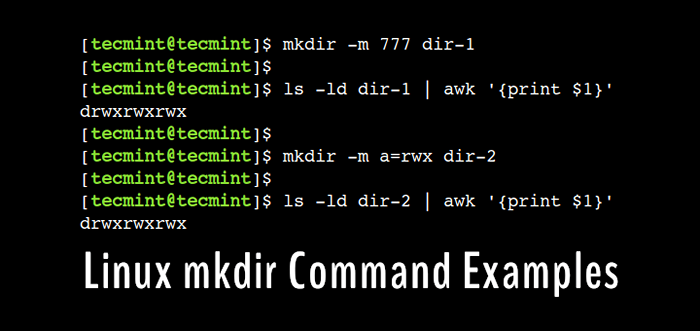
- 2766
- 514
- Victor Charpentier
Brief: Dans ce guide, nous allons jeter un œil à la commande MKDIR qui est utilisée pour créer un répertoire. Nous en discuterons également de certains des exemples pratiques qui aideront les débutants à exploiter le système Linux en toute confiance.
En tant qu'utilisateurs de Linux, nous utilisons régulièrement des fichiers et des répertoires. Les fichiers nous permettent de stocker des données importantes tandis que les répertoires nous permettent d'organiser des fichiers de manière appropriée. En plus de cela, nous créons souvent une structure de répertoire hiérarchique pour organiser le contenu d'une meilleure manière.
Dans cet article adapté aux débutants, nous apprendrons sur le mkdir commande. Comme son nom l'indique, le mkdir La commande est utilisée pour créer un répertoire nommé sur un chemin donné, qui nous permet également de créer des répertoires uniques ou multiples à la fois avec les autorisations de fichier requises.
Nous devons noter que pour utiliser le mkdir Commande l'utilisateur doit avoir les autorisations requises sur le répertoire parent, sinon la commande échouera avec l'erreur refusée.
Tout comme les autres commandes Linux, la syntaxe du mkdir la commande est principalement divisée en deux groupes - options et arguments:
$ mkdir [options]……
Dans la syntaxe ci-dessus, les crochets ([]) représentent les arguments facultatifs tandis que les supports angulaires () représenter les arguments obligatoires.
Utilisation de base de la commande mkdir dans Linux
Comme son nom l'indique, le mkdir est une forme courte du «faire l'annuaire". La bonne chose est qu'elle ne crée un répertoire que si un répertoire ou un fichier avec le même n'existe pas sur le chemin donné. De cette façon, il s'agit d'une commande très sûre et ne nuise pas au système.
Dans cette section, nous verrons l'utilisation de base du mkdir commande avec des exemples.
1. Créer un répertoire dans Linux
L'un des utilisations fondamentales du mkdir La commande consiste à créer un répertoire nommé sur un chemin donné. Alors créons un répertoire avec le nom RPM-Distros Dans le répertoire de travail actuel:
$ MKDIR RPM-Distros
Maintenant, utilisez la commande LS pour vérifier que le répertoire a été créé:
$ ls -l
Dans le premier exemple, nous avons utilisé le chemin relatif avec le mkdir commande. Cependant, cette commande prend également en charge le chemin absolu.
Nous pouvons utiliser la commande pwd ou le PWD Variable d'environnement pour trouver le chemin absolu du répertoire de travail actuel.
Alors, créons le répertoire nommé - deb-distros Dans le répertoire de travail actuel en utilisant le chemin absolu:
$ mkdir $ pwd / deb-distros
Maintenant, vérifiez que le nouveau répertoire a été créé dans le répertoire de travail actuel:
$ ls -l
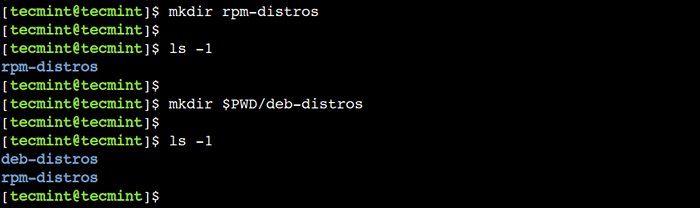 Créer un répertoire dans Linux
Créer un répertoire dans Linux 2. Créer plusieurs répertoires dans Linux
Le mkdir La commande accepte plusieurs chemins comme un argument, ce qui nous permet de créer plusieurs répertoires en une seule fois.
Créons trois répertoires à l'intérieur du deb-distros Répertoire utilisant la commande unique:
$ Mkdir Deb-Distros / Kali Deb-Distros / Mint Deb-Distros / Ubuntu
Maintenant, énumérons le contenu du deb-distros annuaire:
$ ls -l deb-distros
Comme nous pouvons le voir, le mkdir La commande a créé plusieurs répertoires avec succès.
 Créer des répertoires Mulitple dans Linux
Créer des répertoires Mulitple dans Linux 3. Créer plusieurs répertoires à l'aide de l'expansion de l'attelle
Dans l'exemple précédent, nous avons vu comment créer plusieurs répertoires dans un autre répertoire en utilisant une seule commande. Cependant, ce n'était pas le moyen le plus efficace car nous avons spécifié le nom du répertoire parent i.e. deb-distros avec chaque sous-répertoire.
Pour surmonter cette limitation, nous pouvons spécifier les noms de sous-répertoire dans une extension de l'attelle comme indiqué dans l'exemple suivant, où nous créons trois sous-répertoires à l'intérieur du RPM-Distros annuaire:
$ Mkdir RPM-Distros / Alma, Centos, Fedora
Ici, nous devons noter les deux points importants suivants:
- Il n'y a pas d'espaces de chaque côté de la virgule
(,). - La fonction d'extension de l'attelle est disponible dans le Frapper Shell uniquement, donc cette approche est moins portable.
Maintenant, vérifions que la structure du répertoire requise a été créée avec succès:
$ ls -l rpm-distros
 Créer plusieurs répertoires à l'aide de bretelles bouclées
Créer plusieurs répertoires à l'aide de bretelles bouclées 4. Créer une structure sous-répertoire imbriquée
Dans les sections précédentes, nous avons vu comment créer plusieurs répertoires. Cependant, cette approche ne fonctionne pas si nous souhaitons créer une structure de répertoire imbriqué. Dans un tel cas, nous pouvons utiliser le -p Option de la commande qui crée le répertoire parent si nécessaire.
Créons, créons une structure sous-répertoire imbriquée:
$ Mkdir -P RPM-Distros / Centos / 8.x / 8.1/8.1-1911
Maintenant, vérifiez le contenu du RPM-Distros / CentOS Répertoire de manière récursive:
$ ls -1r rpm-distros / centos
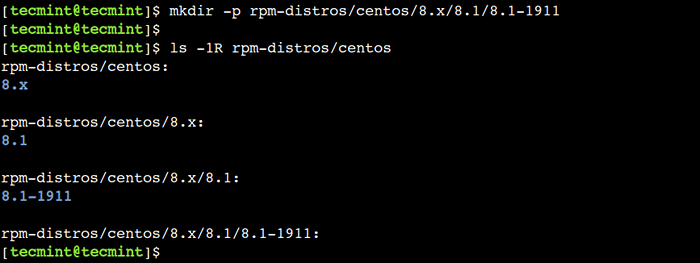 Créer une structure sous-répertoire imbriquée
Créer une structure sous-répertoire imbriquée Comme nous pouvons le voir, la commande a créé la structure du répertoire requise sans signaler l'erreur pour les répertoires parents existants. Cette option est très pratique tout en écrivant des scripts de coquille. Nous pouvons l'utiliser pour supprimer l'erreur de création du répertoire qui pourrait se produire en raison du répertoire existant.
5. Créer un répertoire avec des autorisations
Parfois, nous devons modifier l'autorisation d'accès du répertoire immédiatement après sa création. Dans ce cas, nous devons utiliser les deux commandes - mkdir et chod. Cependant, nous pouvons atteindre le même résultat en utilisant une seule commande.
Utilisons le -m Option pour définir les autorisations d'accès sur un répertoire lors de la création:
$ mkdir -m 777 dir-1
Dans cet exemple, nous avons utilisé le format numérique pour définir l'autorisation d'accès. De la même manière, nous pouvons utiliser le format textuel.
Par exemple, nous pouvons obtenir le même résultat en utilisant la commande ci-dessous:
$ mkdir -m a = rwx dir-2
Maintenant, utilisez la commande LS pour découvrir l'autorisation d'accès des répertoires:
$ ls -ld dir-2 | awk 'print $ 1'
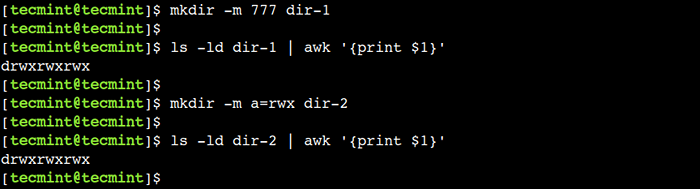 Créer un répertoire avec la permission dans Linux
Créer un répertoire avec la permission dans Linux 6. Activer Verbose avec la commande MKDIR
Par défaut, le mkdir La commande n'imprime rien sur le terminal après la création du répertoire. Par conséquent, jusqu'à présent, nous avons utilisé la commande LS pour vérifier si le répertoire a été créé ou non.
Pour surmonter cette limitation, nous pouvons utiliser le mode verbeux de la commande qui imprime le message pour chaque répertoire créé. Cette option donne des informations significatives lorsque nous les combinons avec le -p option:
Utilisons le -V Option avec la commande pour activer le mode verbeux:
$ mkdir -p -v dir-1 / dir-2 / dir-3 / dir-4 / dir-5
Maintenant, observons la sortie de la commande:
 Créer un répertoire en mode verbeux
Créer un répertoire en mode verbeux Dans cet article, nous avons vu l'utilisation de base du mkdir commande. Tout d'abord, nous avons vu comment créer un seul répertoire ainsi que plusieurs répertoires. Ensuite, nous avons vu comment définir des autorisations sur un répertoire tout en le créant. Enfin, nous avons vu comment vérifier la création du répertoire en utilisant le mode verbeux.
Connaissez-vous tout autre meilleur exemple de la commande MKDIR dans Linux? Faites-nous savoir votre point de vue dans les commentaires ci-dessous.
- « Comment créer des machines virtuelles dans Linux à l'aide de KVM (machine virtuelle basée sur le noyau) - Partie 1
- Comment créer votre propre plugin pour uniquement des documents Office »

